Looker Studio
Looker Studio может подключаться к ClickHouse через интерфейс MySQL, используя официальный источник данных MySQL от Google.
ClickHouse Cloud Setup
- После создания вашего ClickHouse Cloud Service, на экране
Подключите ваше приложение, выберите MySQL из выпадающего списка.
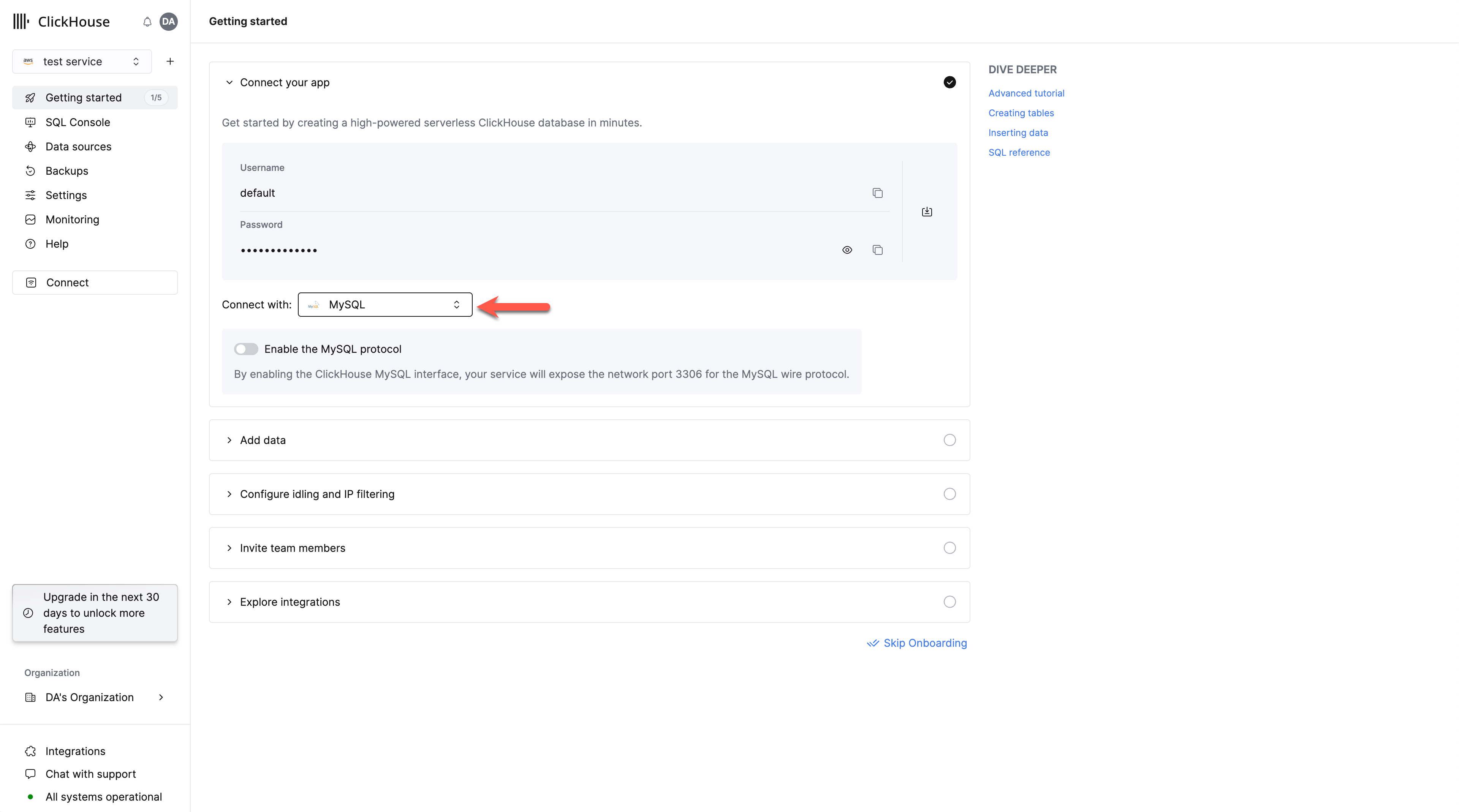
- Переключите переключатель, чтобы включить интерфейс MySQL для этого конкретного сервиса. Это откроет порт
3306для этого сервиса и выведет экран подключения MySQL с вашим уникальным именем пользователя MySQL.
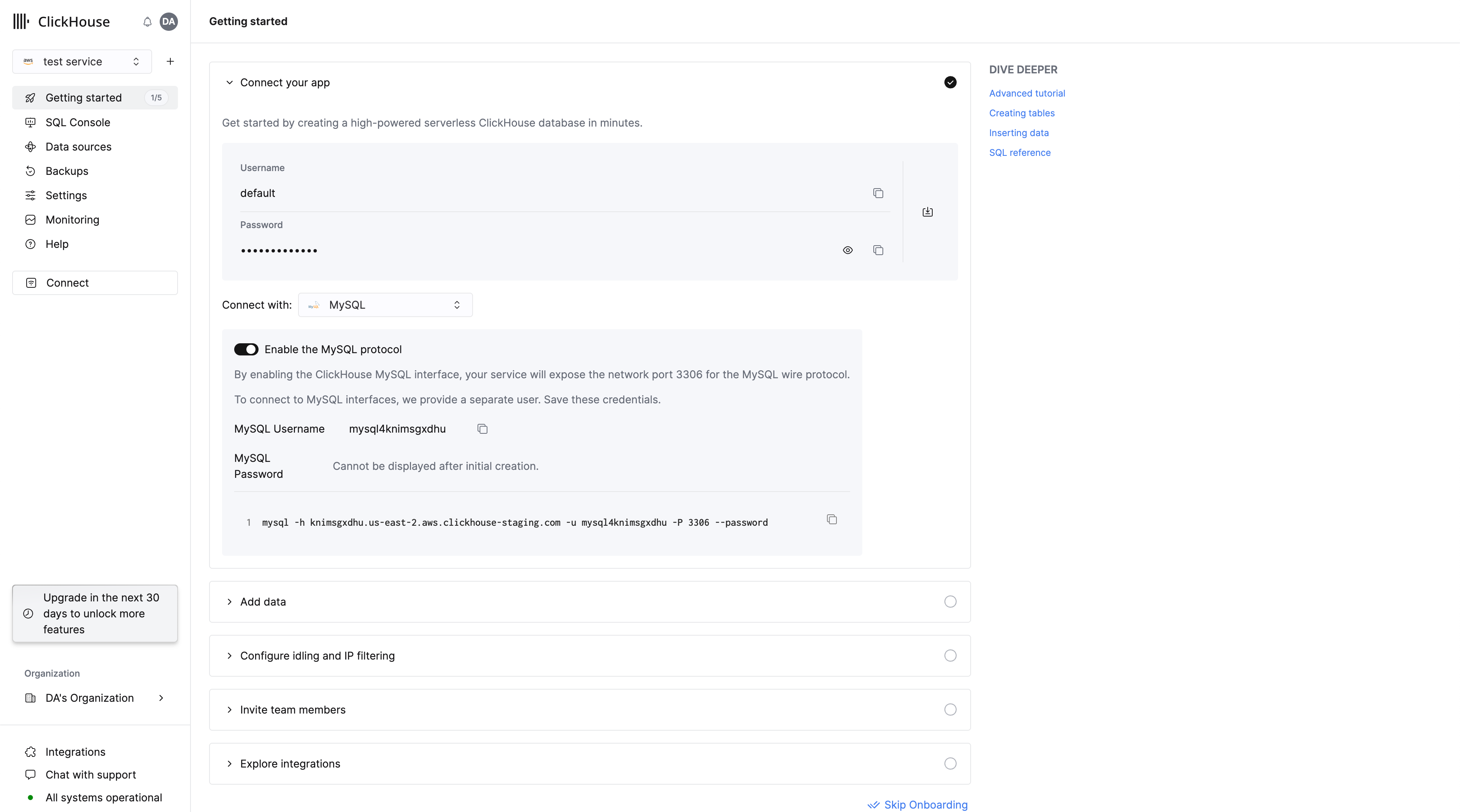
В качестве альтернативы, чтобы включить интерфейс MySQL для существующего сервиса:
- Убедитесь, что ваш сервис находится в состоянии
Работает, затем кликните на сервис, для которого вы хотите включить интерфейс MySQL. Выберите "Подключить" в левом меню:
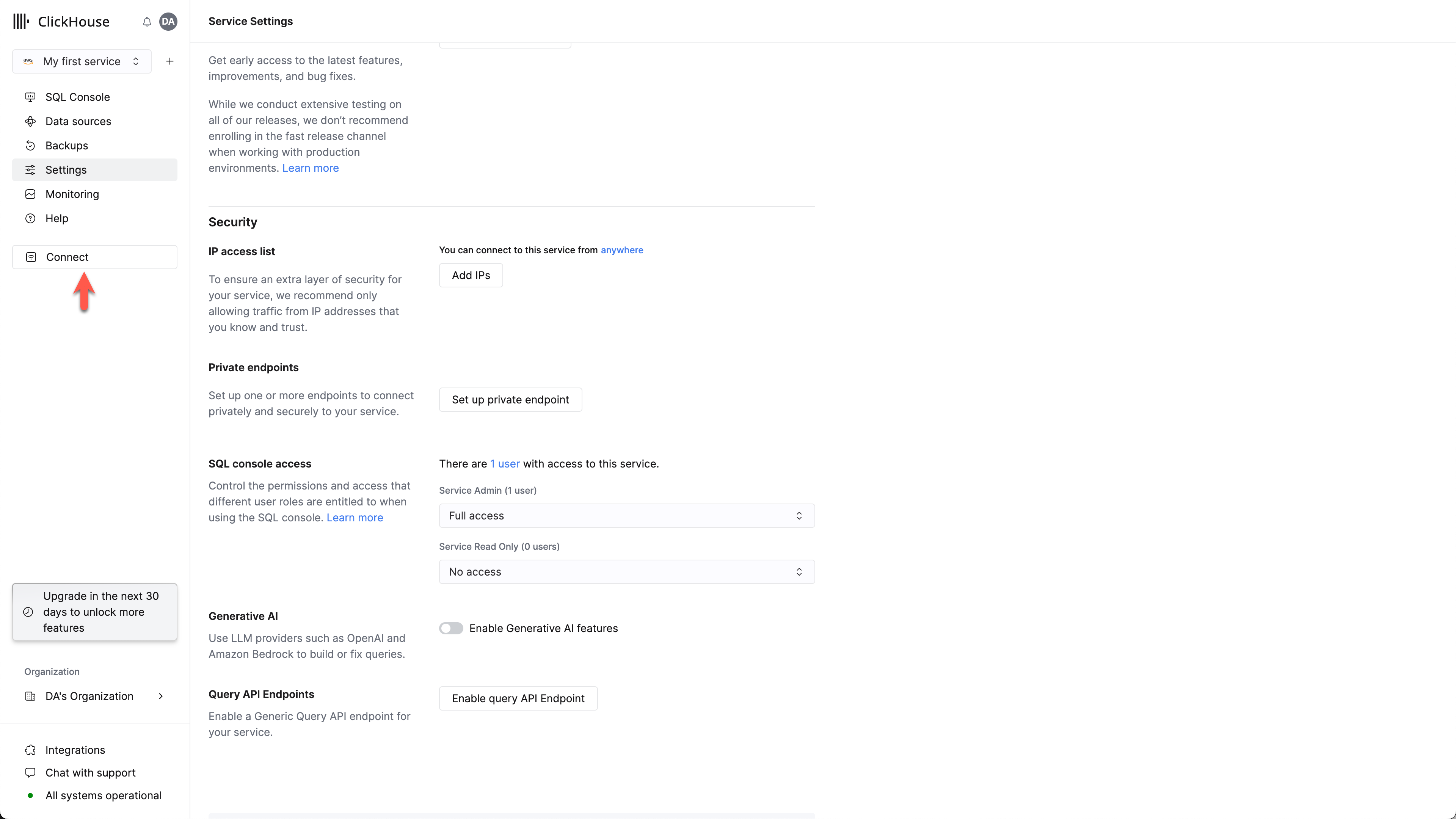
- Выберите MySQL из выпадающего списка
Подключиться с.
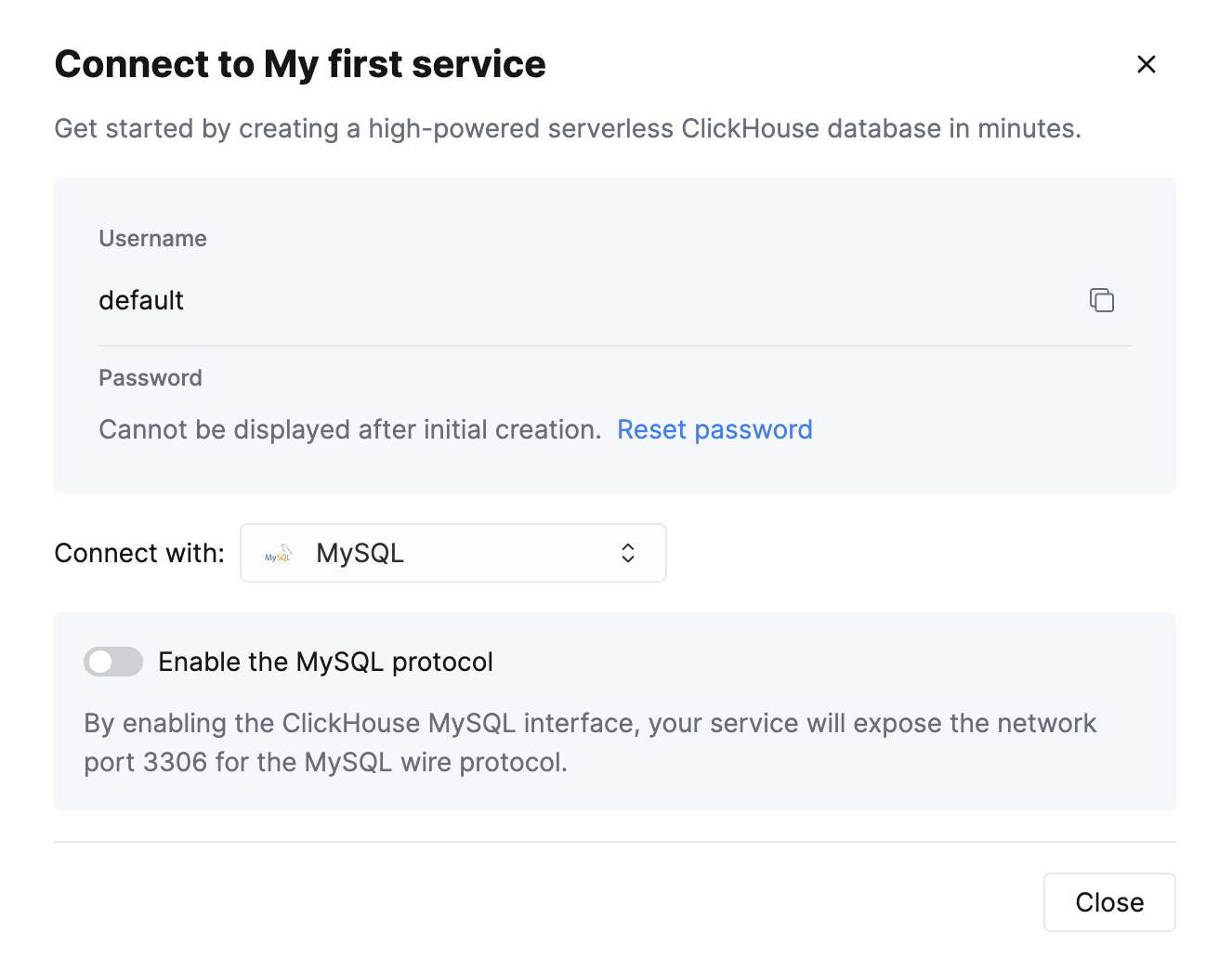
- Переключите переключатель, чтобы включить интерфейс MySQL для этого конкретного сервиса. Это откроет порт
3306для этого сервиса и выведет экран подключения MySQL с вашим уникальным именем пользователя MySQL.
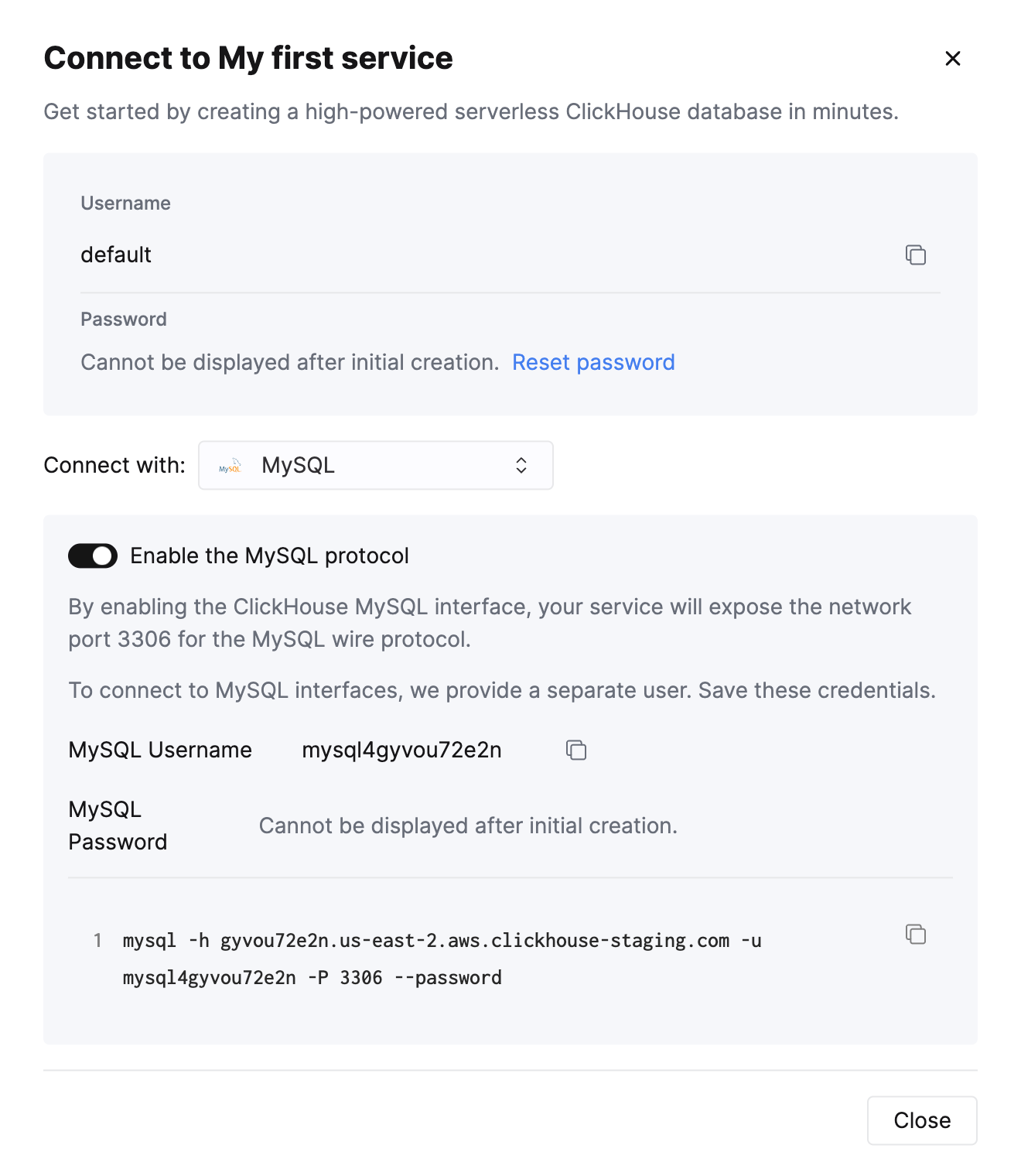
Создание нескольких пользователей MySQL в ClickHouse Cloud
По умолчанию есть встроенный пользователь mysql4<поддомен>, который использует такой же пароль, как и default. Часть <поддомен> - это первая часть вашего имени хоста ClickHouse Cloud. Этот формат необходим для работы с инструментами, которые реализуют безопасное соединение, но не предоставляют информацию SNI в своем TLS рукопожатии, что делает невозможным внутреннюю маршрутизацию без дополнительного указателя в имени пользователя (консольный клиент MySQL - один из таких инструментов).
По этой причине мы настоятельно рекомендуем следовать формату mysql4<поддомен>_<имя пользователя> при создании нового пользователя, предназначенного для использования с интерфейсом MySQL, где <поддомен> является указателем для идентификации вашего облачного сервиса, а <имя пользователя> - произвольным суффиксом на ваш выбор.
Для имени хоста ClickHouse Cloud, такого как foobar.us-east1.aws.clickhouse.cloud, часть <поддомен> равна foobar, и пользователь MySQL может выглядеть как mysql4foobar_team1.
Вы можете создать дополнительных пользователей для использования с интерфейсом MySQL, если, например, вам необходимо применить дополнительные настройки.
-
Дополнительно - создайте профиль настроек, который будет применяться к вашему пользовательскому аккаунту. Например,
my_custom_profileс дополнительной настройкой, которая будет применяться по умолчанию, когда мы подключимся с пользователем, которого создадим позже:prefer_column_name_to_aliasиспользуется просто как пример, вы можете использовать другие настройки. -
Создайте пользователя с использованием следующего формата:
mysql4<поддомен>_<имя пользователя>(см. выше). Пароль должен быть в двойном SHA1 формате. Например:или если вы хотите использовать пользовательский профиль для этого пользователя:
где
my_custom_profile- это имя профиля, который вы создали ранее. -
Предоставьте новому пользователю необходимые разрешения для взаимодействия с нужными таблицами или базами данных. Например, если вы хотите предоставить доступ только к
system.query_log: -
Используйте созданного пользователя для подключения к вашему ClickHouse Cloud сервису через интерфейс MySQL.
Устранение неполадок с несколькими пользователями MySQL в ClickHouse Cloud
Если вы создали нового пользователя MySQL и видите следующую ошибку при подключении через MySQL CLI клиент:
В этом случае убедитесь, что имя пользователя соответствует формату mysql4<поддомен>_<имя пользователя>, как описано (выше).
On-premise ClickHouse Server Setup
Пожалуйста, обратитесь к официальной документации о том, как настроить сервер ClickHouse с включенным интерфейсом MySQL.
Помимо добавления записи в config.xml сервера
также требуется использовать двойное шифрование паролей SHA1 для пользователя, который будет использовать интерфейс MySQL.
Генерация случайного пароля, зашифрованного двойным SHA1 из командной строки:
Вывод должен выглядеть следующим образом:
Первая строка — сгенерированный пароль, а вторая строка — хэш, который мы можем использовать для настройки ClickHouse.
Вот пример конфигурации для mysql_user, которая использует сгенерированный хэш:
/etc/clickhouse-server/users.d/mysql_user.xml
Замените запись password_double_sha1_hex на ваш собственный сгенерированный хэш двойного SHA1.
Кроме того, рекомендуется использовать use_mysql_types_in_show_columns,
чтобы отображать нативные типы MySQL вместо типов ClickHouse в результатах запроса SHOW [FULL] COLUMNS,
что позволяет BI инструментам правильно инкапсулировать схему базы данных при использовании MySQL соединителей.
Например:
/etc/clickhouse-server/users.d/mysql_user.xml
или назначить его другому профилю вместо профиля по умолчанию.
Если у вас есть доступ к бинарному файлу mysql, вы можете протестировать соединение из командной строки.
Используя пример имени пользователя (mysql_user) и пароля (LZOQYnqQN4L/T6L0) выше, команда из командной строки будет:
Наконец, настройте сервер Clickhouse для прослушивания на желаемом IP-адресе(ах). Например, в config.xml раскомментируйте следующее для прослушивания на всех адресах:
Подключение Looker Studio к ClickHouse
Сначала войдите на https://lookerstudio.google.com, используя свою учетную запись Google, и создайте новый источник данных:
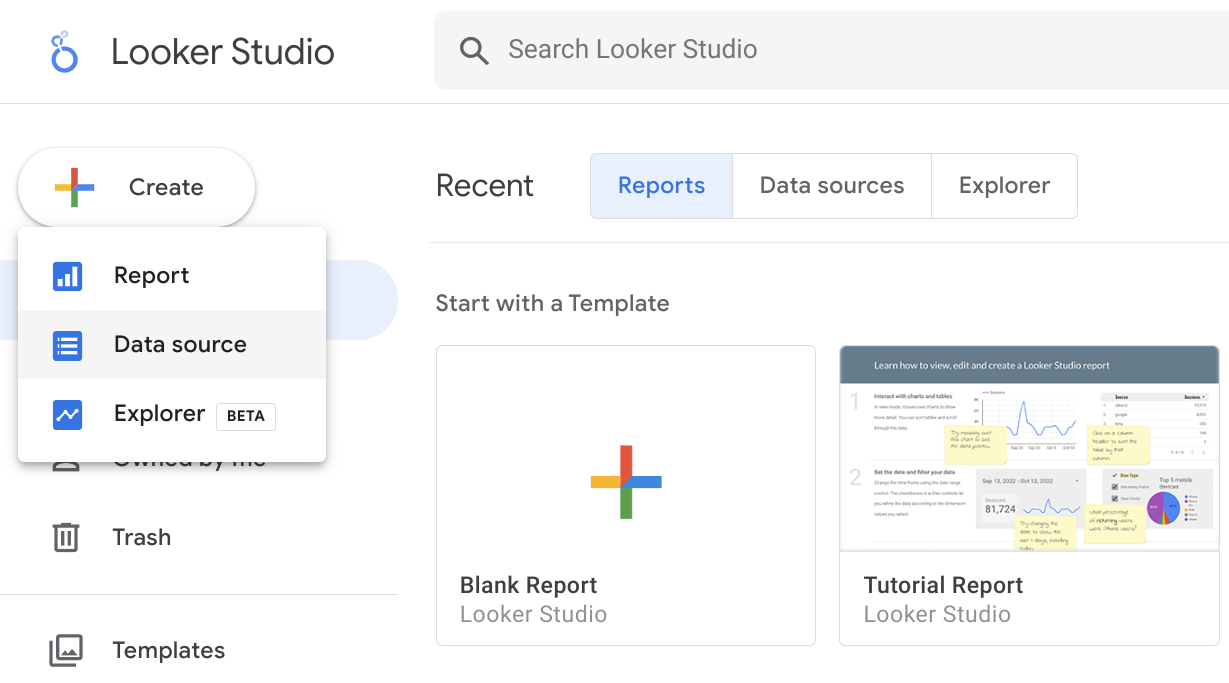
Найдите официальный коннектор MySQL, предоставленный Google (названный просто MySQL):
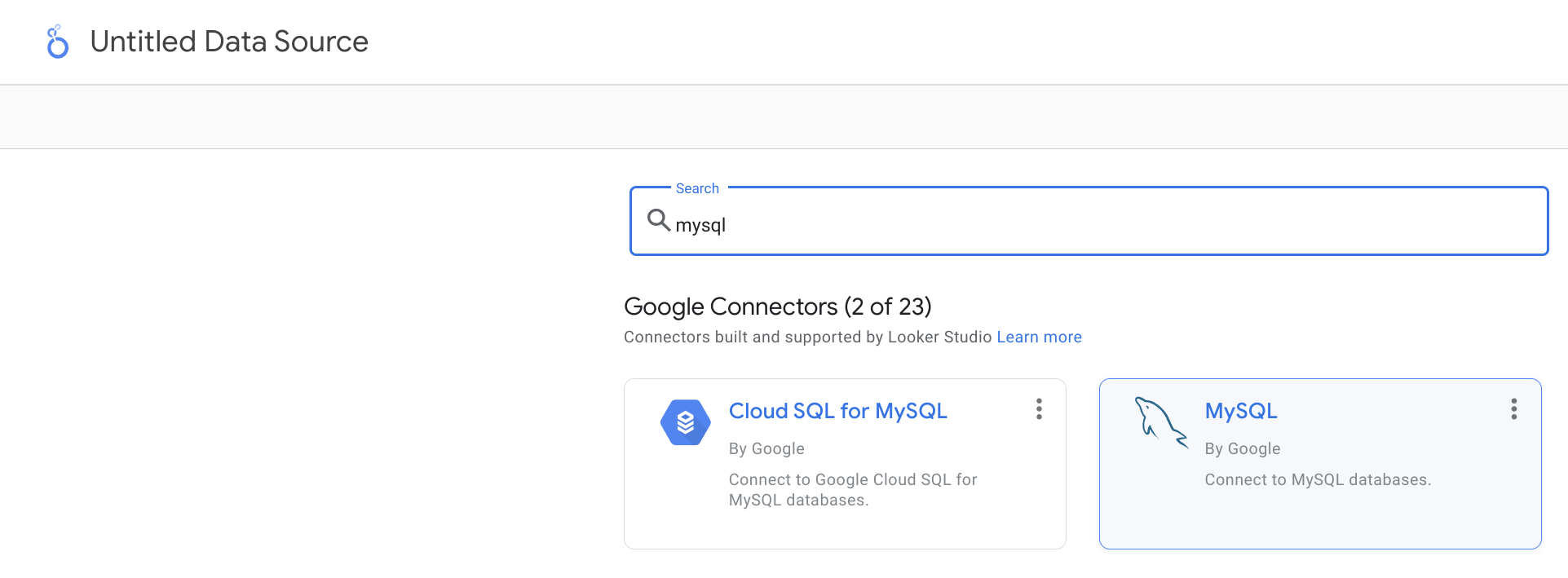
Укажите данные подключения. Обратите внимание, что порт интерфейса MySQL по умолчанию равен 9004, и он может быть другим в зависимости от конфигурации вашего сервера.
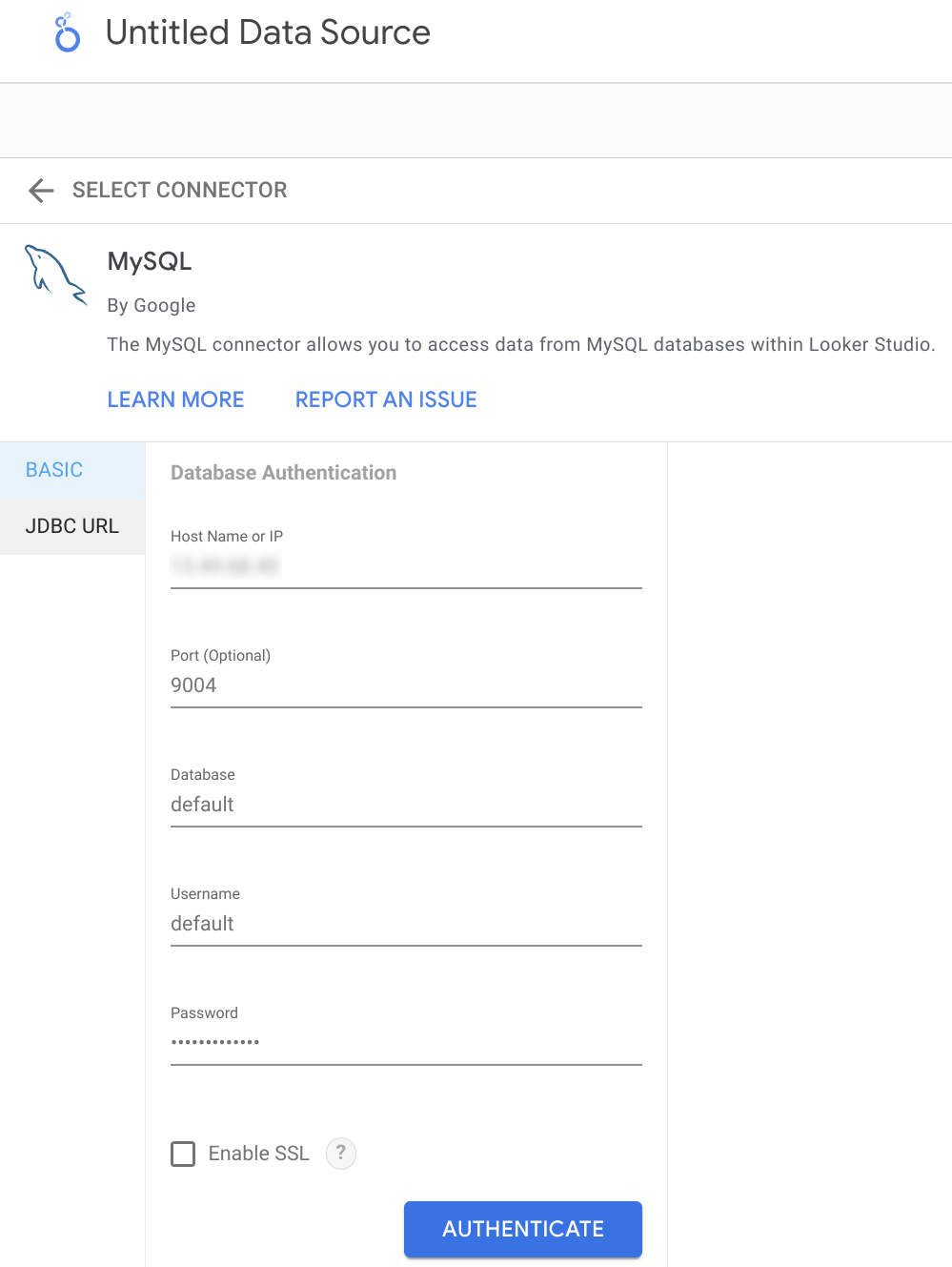
Теперь у вас есть два варианта, как извлечь данные из ClickHouse. Во-первых, вы можете использовать функцию Обозревателя таблиц:
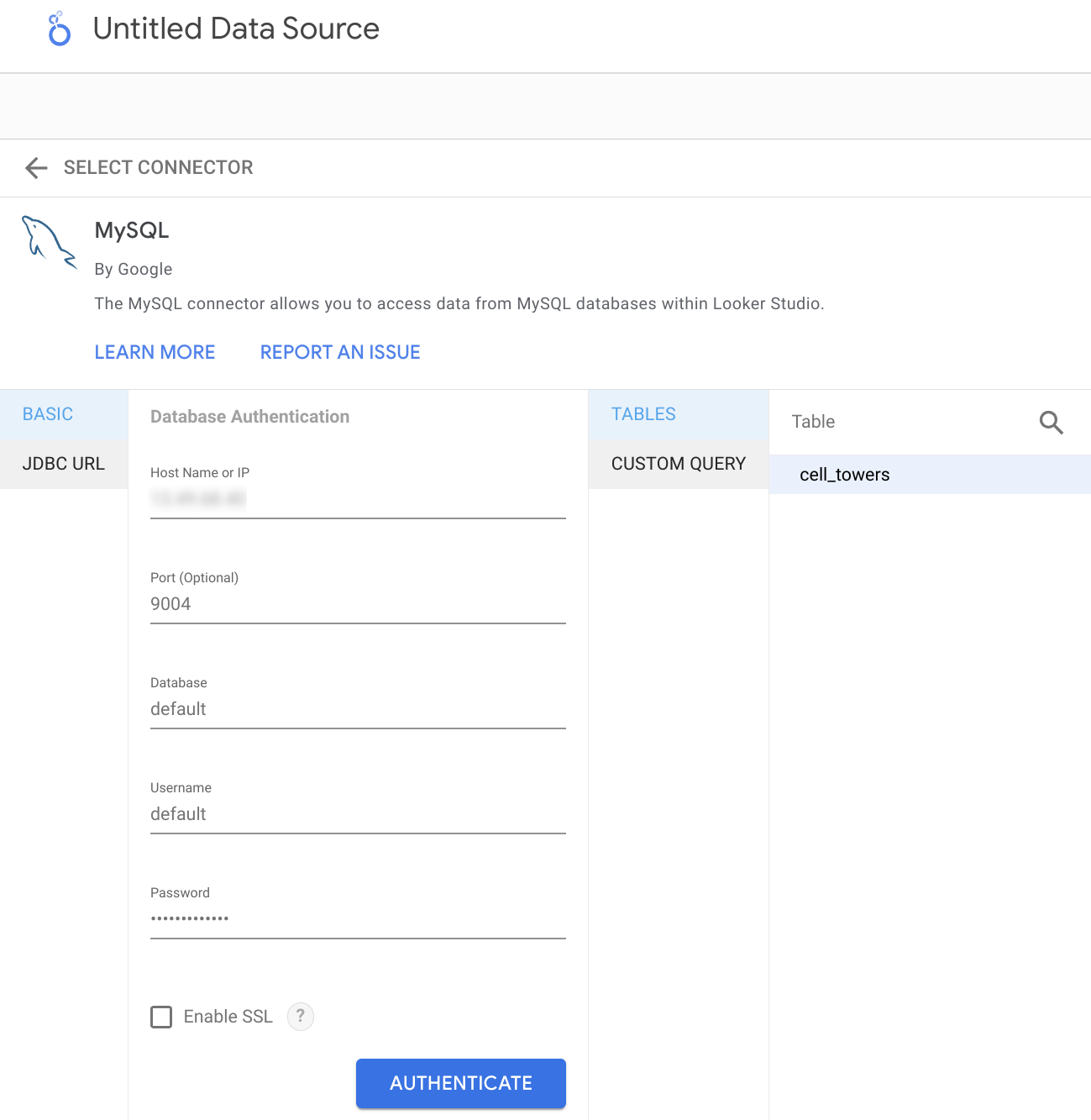
В качестве альтернативы вы можете указать пользовательский запрос для извлечения данных:
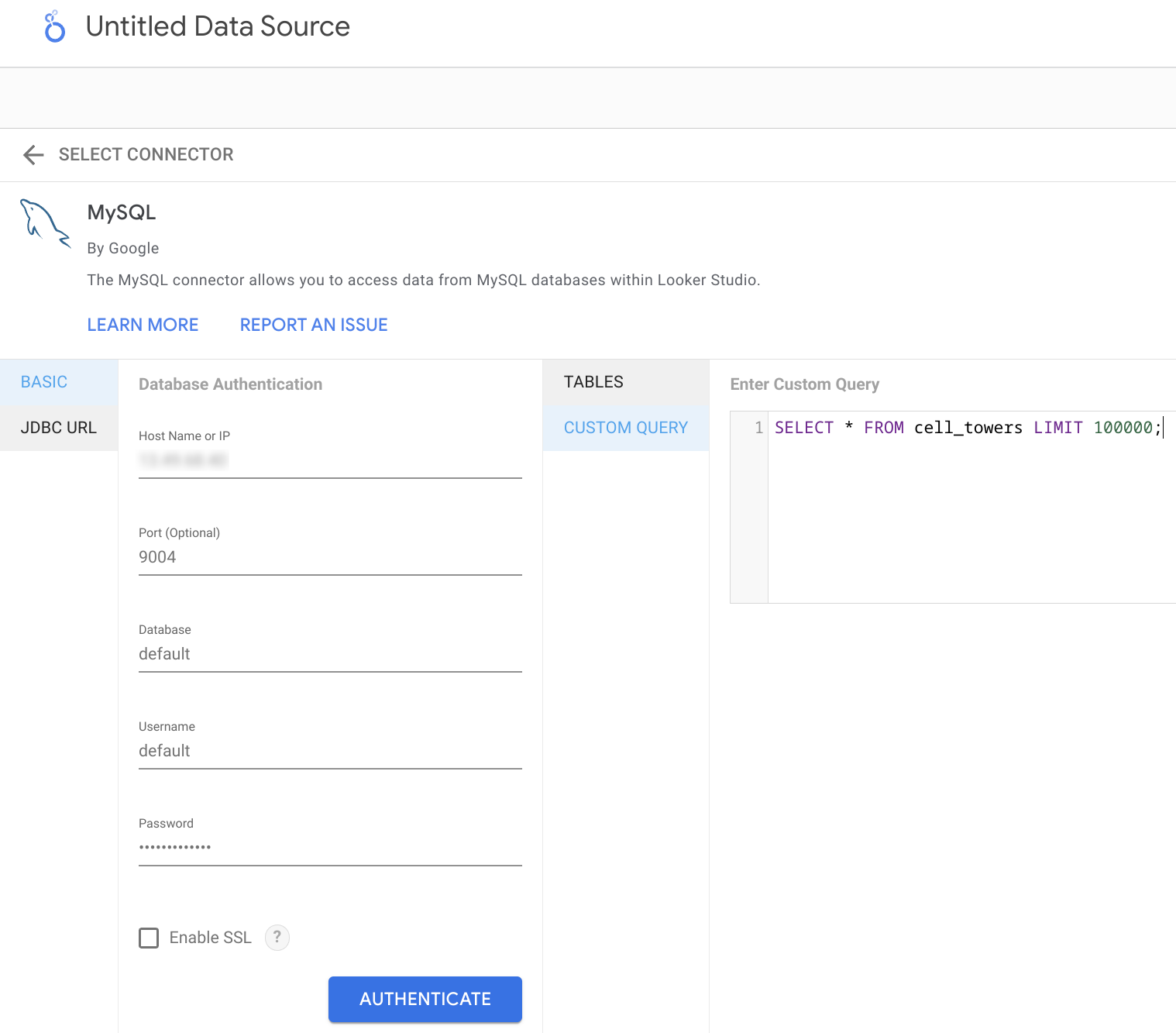
В конечном итоге вы должны увидеть структуру таблицы и при необходимости настроить типы данных.
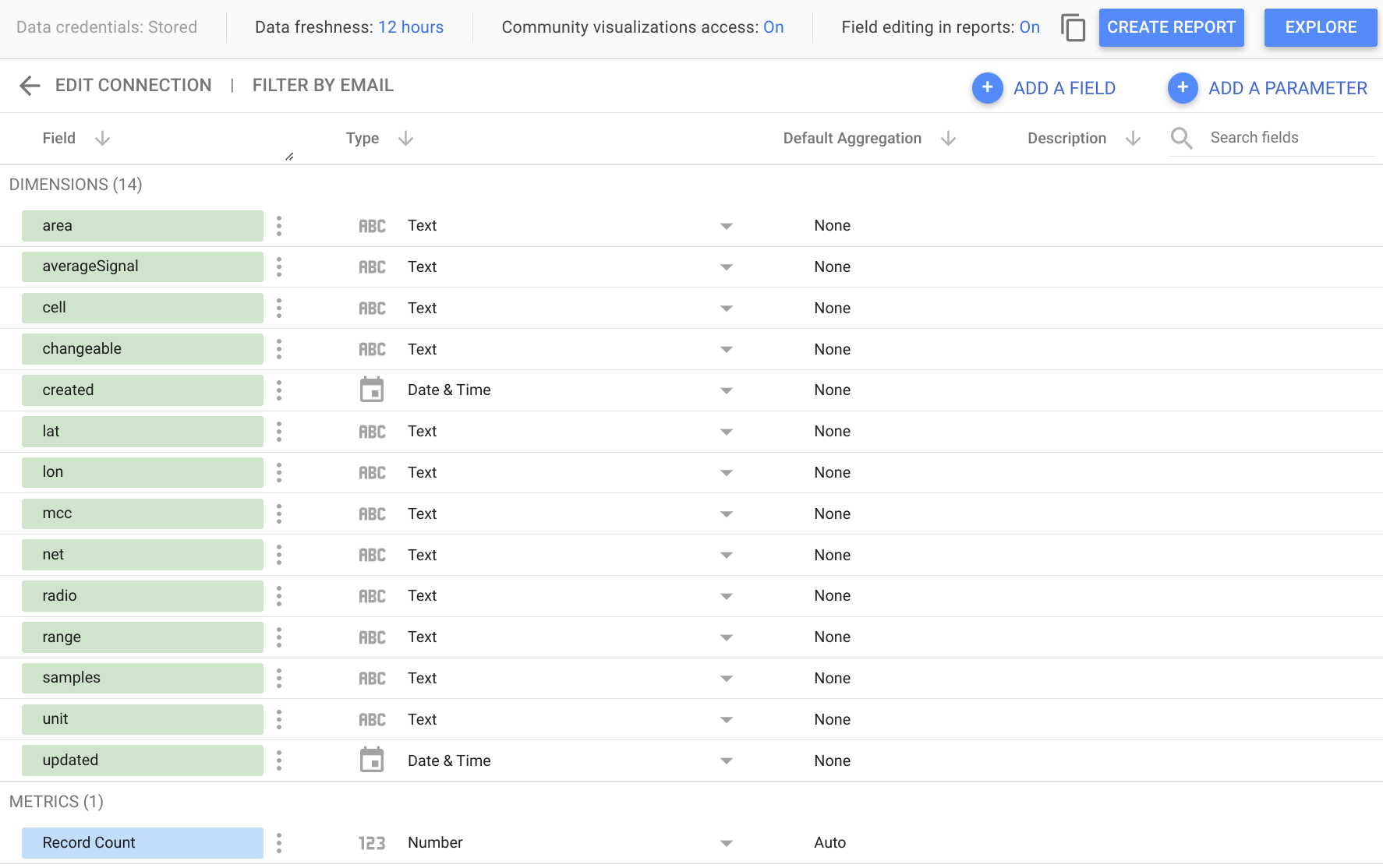
Теперь вы можете продолжить исследовать свои данные или создать новый отчет!
Использование Looker Studio с ClickHouse Cloud
При использовании ClickHouse Cloud вам нужно сначала включить интерфейс MySQL. Вы можете сделать это в диалоговом окне подключения, на вкладке "MySQL".
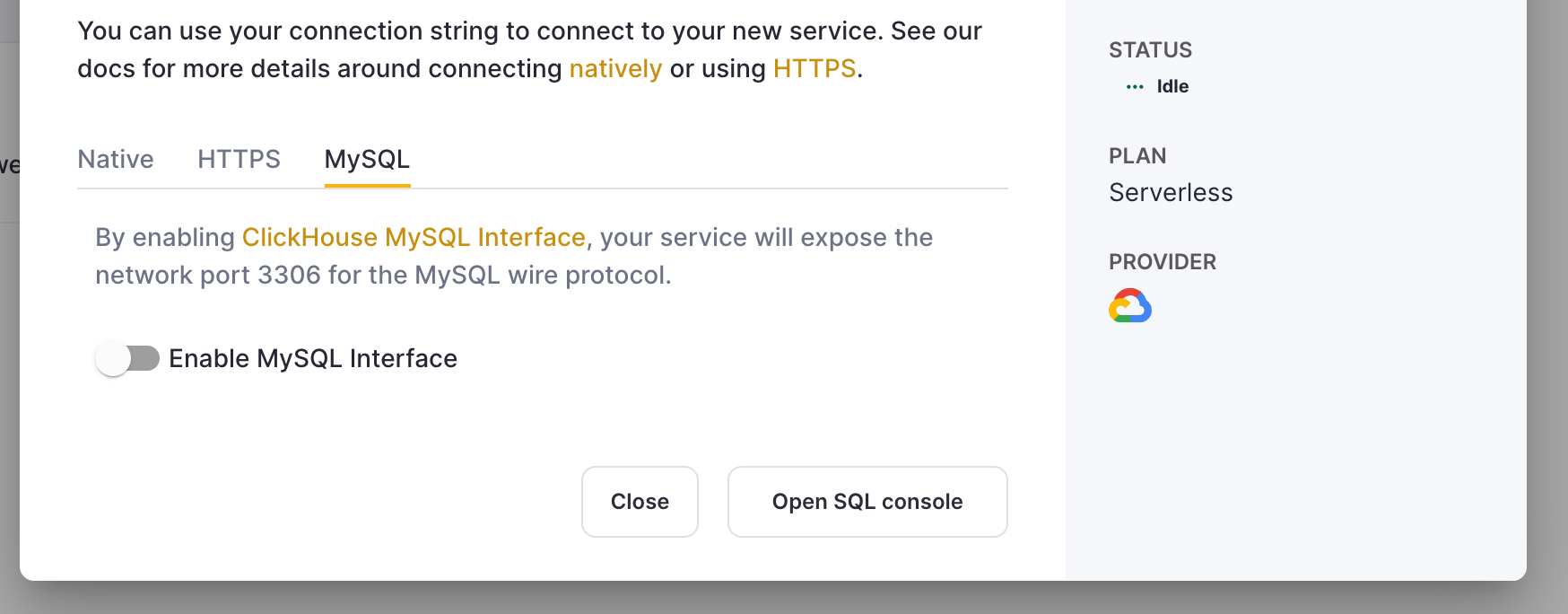
В интерфейсе Looker Studio выберите опцию "Enable SSL". SSL-сертификат ClickHouse Cloud подписан Let's Encrypt. Вы можете скачать этот корневой сертификат здесь.
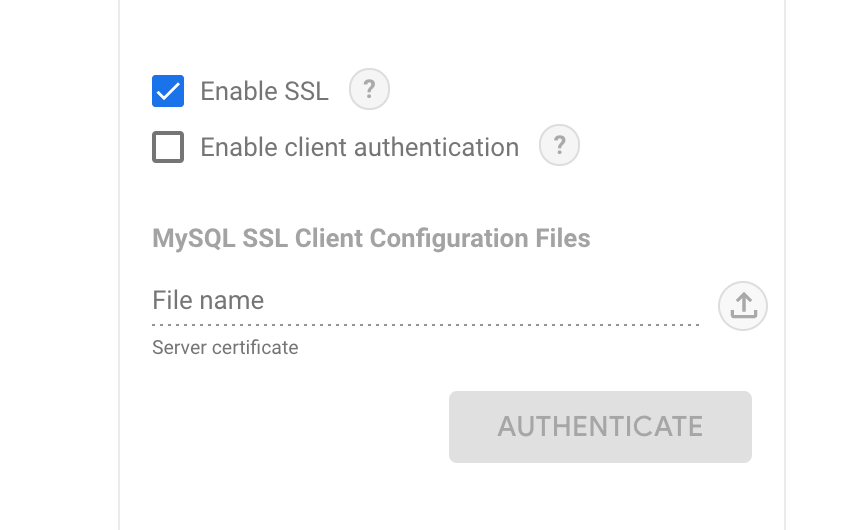
Остальные шаги такие же, как указано выше в предыдущем разделе.

